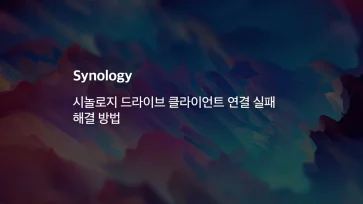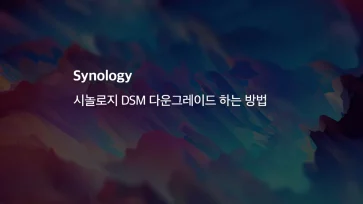시놀로지의 사용 특성상 외부에서 접속해 각종 기기와 동기화 하거나 데이터를 백업하고 복사하는 작업을 주로 할텐데요.
집 또는 회사에 시놀로지를 설치한 후 외부에서 접속하려면 시놀로지에 접속하기 쉽게 도메인 주소와 방화벽 설정이 필요합니다.
도메인을 구입해서 연결할 수도 있지만 IP가 비정기적으로 바뀌는 개인용 인터넷 특성상 DDNS를 세팅해둔 다음 DDNS를 기반으로 구매한 도메인을 연결할 수 있으며, DDNS 주소 그대로 사용해도 무방한데요.
시놀로지 외부 접속에 필요한 DDNS 주소 발급 및 방화벽 설정에 대해 알아보겠습니다.
목차
시놀로지 DDNS 외부 주소 등록하기
일반적인 DNS는 고정된 IP에 도메인 주소를 연결해 사용하며 IP가 바뀌면 DNS 레코드를 수정해야 올바르게 외부에서 접속할 수 있습니다.
이에 비해 DDNS는 Dynamic DNS(Domain Name System)로 서버에 연결된 애플리케이션이 주기적으로 DDNS와 IP 정보를 교환하고 서버의 IIP가 바뀌면 바뀐 IP를 레코드에 적용해 IP가 바뀌더라도 DDNS 주소를 통해 접속할 수 있는 편리한 시스템입니다.
이러한 동작 덕분에 고정 IP를 사용하지 않아도 유동 IP 환경에서 시놀로지를 안정적으로 서비스할 수 있습니다.
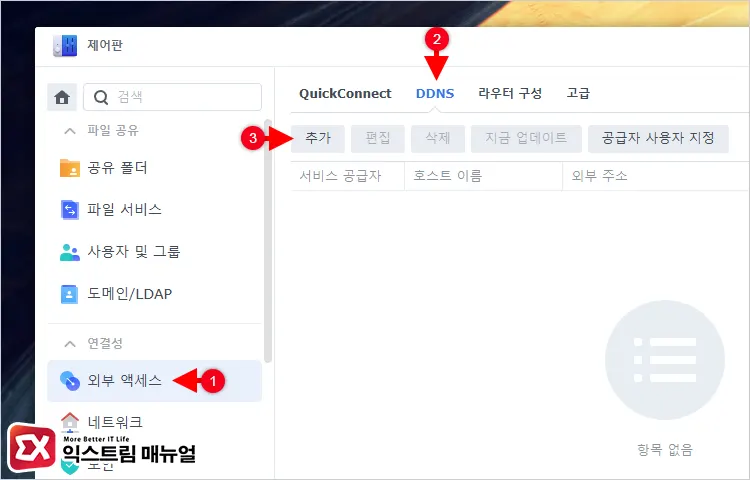
시놀로지 제어판 > 외부 액세스 > DDNS로 이동한 다음 [추가] 버튼을 클릭합니다.
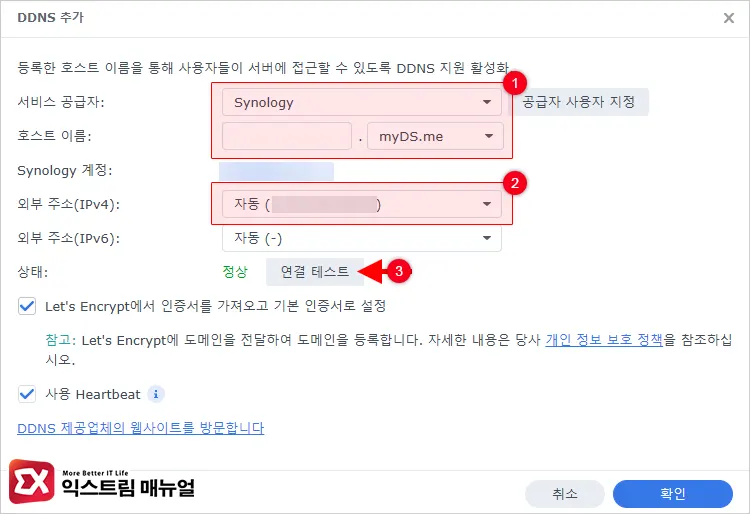
서비스 공급자를 Synology로 선택합니다. 그리고 호스트 이름 입력칸에 관리자가 원하는 도메인 이름을 지정합니다.
설정을 마친 후 [연결 테스트] 버튼을 클릭해서 상태가 [정상]으로 나타나면 해당 도메인을 사용할 수 있게 됩니다.
도메인을 직접 구매하지 않을 예정이라면 시놀로지에서 제공하는 DDNS 주소를 그대로 사용할텐데, [Let’s Encrypt 인증서 설정] 옵션을 체크해서 보안 연결이 가능하게 설정합니다.
이 옵션은 HTTPS 보안 연결을 지원하는 인증서를 받는 것으로 무료로 인증서를 발급받을 수 있으며 웹 또는 스마트폰 애플리케이션에서 암호화된 프로토콜로 연결됩니다.
참고로 Heartbeat는 IP가 바뀌는지 주기적으로 체크하는 옵션으로 해당 옵션이 꺼져있으면 IP가 갱신되지 않으니 주의해야겠습니다.
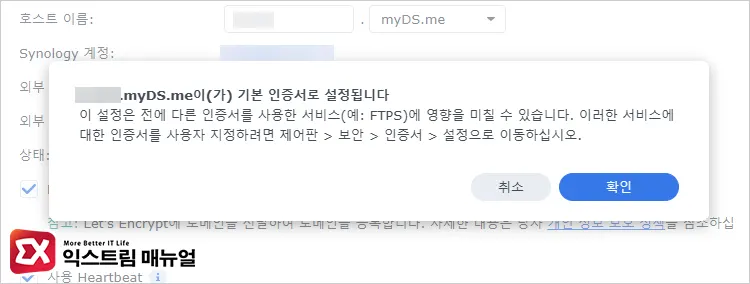
설정을 마친 후 설정을 저장하면 웹서버가 다시 시작되고 시놀로지에 인증서가 설치됩니다.
시놀로지 외부 접속 포트포워딩 설정 방법
DDNS 도메인을 설정한 후 웹서버가 재시작되면 관리자가 설정한 DDNS 도메인 주소를 브라우저에 입력해서 접속할 수 있습니다.
하지만 공유기 환경에서 포트포워딩이 설정되어 있지 않다면 시놀로지에서 사용하는 5000. 5001 포트에 연결할 수 없어서 외부 접속이 안될텐데요.
사용하는 공유기의 포트포워딩 설정에서 외부 IP의 5000, 5001 포트를 시놀로지 내부 IP로 연결해야 합니다.
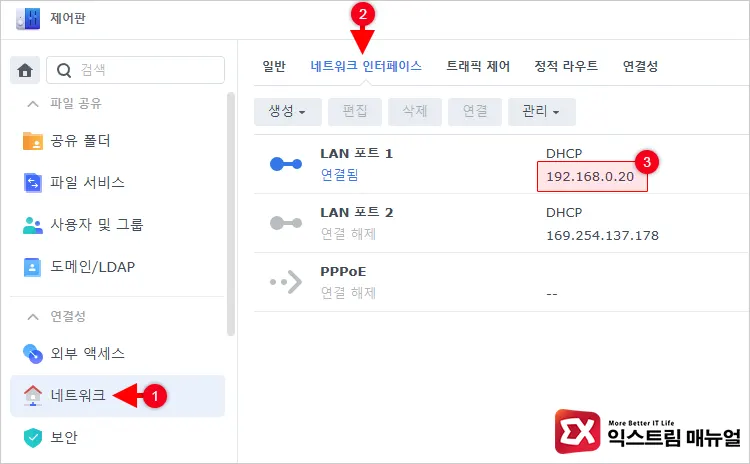
시놀로지 제어판 > 네트워크 > 네트워크 인터페이스로 이동합니다. LAN 포트 항목에서 시놀로지 장치에서 할당 받은 내부 IP를 확인합니다.
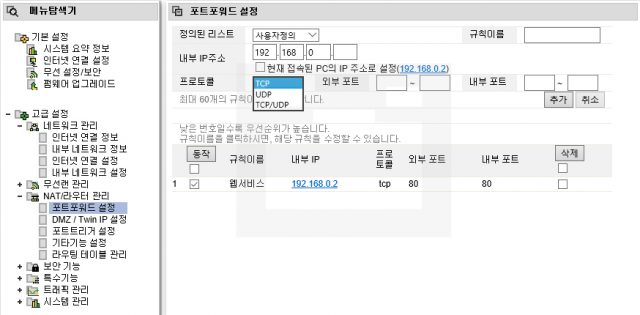
사용하는 공유기의 포트포워딩 설정으로 이동한 다음 내부 IP를 입력하고 포트포워딩할 포트 TCP/5000, TCP/5001을 등록합니다.
설정을 마친 후 브라우저에서 DDNS 주소를 입력해 접속이 제대로 되는지 확인합니다. 외부 접속을 테스트 하고 싶다면 스마트폰의 Wi-Fi 연결을 끊고 모바일 네트워크 상태에서 애플리케이션 또는 브라우저로 접속하면 됩니다.
참고 : 아이피타임 공유기 포트포워딩 설정하기